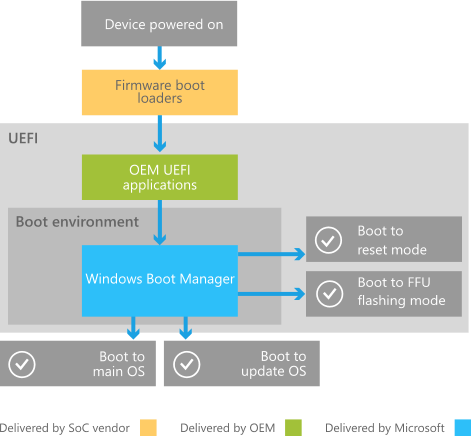En esta entrada, vamos a desglosar paso a paso el proceso de arranque de Windows 10 y 11, desde el encendido inicial hasta el momento en que estás listo para empezar tu jornada frente a la computadora.
Comenzaremos con una visión general del Power-On Self Test (POST) y cómo el sistema verifica el hardware esencial antes de proceder. Luego, veremos a través de las funciones del BIOS/UEFI y su papel en la preparación del sistema para el arranque del sistema operativo. A partir de ahí, se analizará el papel del gestor de arranque de Windows, y cómo los archivos cruciales como ntoskrnl.exe y winload.exe trabajan juntos para cargar el núcleo de Windows.
Se explorará la importancia de los controladores de dispositivo, los servicios del sistema y los procesos críticos como winlogon.exe y lsass.exe, que aseguran que tu sesión sea segura y personalizada. También se verá cómo Windows maneja la configuración del usuario y cómo explorer.exe te sumerge en el entorno gráfico que utilizas cada día.
Este artículo es perfecto tanto para los entusiastas de la tecnología que desean entender mejor cómo funciona su sistema operativo, como para aquellos que buscan solucionar problemas de arranque o simplemente tienen curiosidad sobre lo que sucede bajo el capó de su PC. Acompáñanos en esta exploración técnica y descubre los secretos detrás del arranque de Windows 10. ¡Empecemos!
El proceso de arranque de Windows 10, desde el encendido del dispositivo hasta el inicio de sesión, implica varios pasos críticos que gestionan cómo el sistema operativo se carga y se prepara para el uso del usuario. Aquí te explico el proceso paso a paso:
- Encendido del Dispositivo (Power On):
- Al presionar el botón de encendido, el hardware del dispositivo se activa y comienza el proceso de POST (Power-On Self Test). Durante el POST, el sistema verifica el hardware básico como la memoria RAM, los dispositivos de almacenamiento y otros componentes esenciales.
- Carga del Firmware (BIOS/UEFI):
- El BIOS (Sistema Básico de Entrada/Salida) o UEFI (Interfaz de Firmware Extensible Unificada) se inicia después del POST. Este programa está integrado en un chip en la placa madre y ayuda a configurar y verificar el hardware del sistema antes de cargar el sistema operativo.
- En esta etapa, puedes acceder a la configuración del BIOS/UEFI presionando una tecla específica (como F2, DEL, etc.) que varía según el fabricante del hardware.
- Carga del Gestor de Arranque (Bootloader):
- Después de que el BIOS/UEFI configura el hardware, pasa el control al gestor de arranque de Windows, conocido como Windows Boot Manager. Este se encuentra en la partición del sistema y ayuda a iniciar Windows 10.
-
- Windows Boot Manager localiza el registro de arranque principal y carga los archivos necesarios para iniciar el sistema operativo.
- Carga del Núcleo de Windows (Windows Kernel Load):
- Una vez que se selecciona Windows 10 en el gestor de arranque, se carga el núcleo de Windows. El núcleo es el componente central del sistema operativo y gestiona la memoria, los dispositivos y las tareas del sistema.
- Inicio de Sesión del Sistema Operativo:
- Tras cargar el núcleo, Windows 10 comienza a cargar los controladores de dispositivo y los servicios del sistema necesarios para el funcionamiento completo del sistema operativo.
- Durante este proceso, verás la pantalla de carga de Windows con el logotipo y un indicador de progreso.
- Pantalla de Bienvenida (Welcome Screen):
- Después de cargar todos los servicios y controladores, aparecerá la pantalla de bienvenida. Aquí, Windows prepara tu perfil de usuario y configura el entorno del escritorio.
- Inicio de Sesión (Login):
- Finalmente, llegas a la pantalla de inicio de sesión donde puedes ingresar tu contraseña, PIN o usar otros métodos de autenticación para acceder a tu cuenta de usuario.
- Una vez autenticado, Windows carga tu escritorio, aplicaciones de inicio y servicios personalizados.
Este proceso puede variar ligeramente dependiendo de la configuración específica del hardware y las opciones de configuración del sistema operativo. La rapidez y la eficiencia del proceso de arranque también pueden ser influenciadas por la salud del hardware y las configuraciones de optimización del sistema.
Desde la carga del núcleo (kernel) de Windows 10 en adelante, varios archivos y procesos críticos son utilizados para iniciar completamente el sistema operativo y prepararlo para el usuario. Aquí te detallo los archivos y procesos principales involucrados en cada etapa:
1. Carga del Núcleo de Windows
- ntoskrnl.exe: Este es el archivo ejecutable del núcleo de Windows. Administra las funciones fundamentales del sistema como la gestión de procesos y memoria, y la manipulación del hardware.
- hal.dll (Capa de Abstracción de Hardware): Trabaja junto con el núcleo para abstraer el procesamiento de hardware y proporcionar una interfaz común al sistema operativo.
2. Carga de Controladores de Sistema
- BOOTVID.dll, CI.dll (Integridad del Código), kdcom.dll (Comunicaciones de Depuración del Kernel): Estos son algunos de los controladores que se cargan inicialmente para funciones básicas antes de que se habilite el acceso al sistema de archivos.
- winload.exe: Responsable de cargar el núcleo y los controladores principales. Se ejecuta después de que el gestor de arranque (Windows Boot Manager) pasa el control.
3. Inicio de los Servicios del Sistema
- services.exe: Este proceso es crucial para gestionar la ejecución de todos los servicios de Windows. Carga los servicios definidos en la base de datos del Gestor de Control de Servicios (SCM).
- Archivos .sys (archivos de controladores de dispositivo): Son esenciales para la interacción del hardware con el sistema operativo, por ejemplo, disk.sys para el controlador de disco y ndis.sys para la red.
4. Ejecución de winlogon.exe y lsass.exe
- winlogon.exe: Responsable de gestionar la pantalla de inicio de sesión y las sesiones de usuario.
- lsass.exe (Servicio de Subsistema de Autoridad de Seguridad Local): Gestiona la política de seguridad y la autenticación de usuario.
5. Carga de la Configuración del Usuario y Ejecución de la Shell
- userinit.exe: Ejecuta procesos necesarios justo después del inicio de sesión del usuario, como cargar las configuraciones del perfil.
- explorer.exe: Es la interfaz gráfica de usuario principal, incluyendo el escritorio, la barra de tareas, y el explorador de archivos.
6. Inicio de Aplicaciones Automáticas
- Entradas del Registro bajo HKEY_LOCAL_MACHINE\Software\Microsoft\Windows\CurrentVersion\Run y similares: Estas claves del registro determinan qué programas se cargan automáticamente al inicio.
- Archivos de configuración como .lnk en la carpeta «Inicio» del menú de inicio: Contienen enlaces a programas que deben iniciarse al cargar el escritorio.
Estos archivos y procesos juntos forman la secuencia que lleva desde la carga del núcleo hasta que el usuario puede interactuar completamente con el sistema operativo. La estabilidad y seguridad del sistema dependen de que estos componentes se carguen correctamente y en el orden adecuado.